Dumme Geek Tricks: Sådan aktiveres billeder og billeder i lydfiler

Der må ikke være noget på det ... det må være et dumt geek-trick! Sådan kan du konvertere nogle af dine billeder til lydfiler og høre, hvad dine fotografier hemmeligt siger til dig.
Måske er du en elektronisk musikkomponist på udkig efter en ny kilde til prøver. Måske er du bare en geek, der ønsker at gå rundt med nogle billedfiler! I næsten ikke nogen tid kan du konvertere dine billeder til underlige uforudsigelige lyde, bare for det. Giv det et skud!
Konverter dine billeder med Audacity
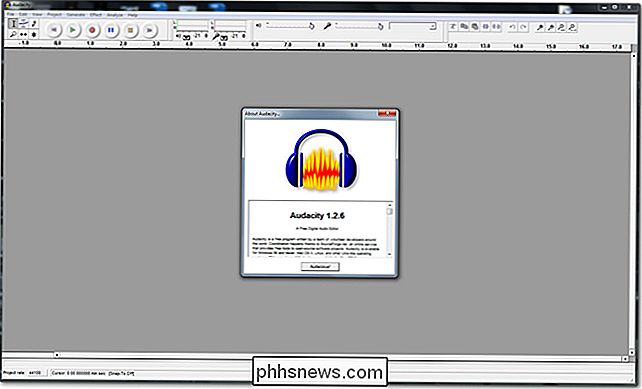
Vi har dækket Audacity på How To Geek før. Det er et godt open source værktøj til redigering af lyd ... men hvad med billeder? Hvis du ikke har Audacity installeret, skal du bruge det for at konvertere dine billeder.
- Download Audacity
- HTG Guide to Audacity
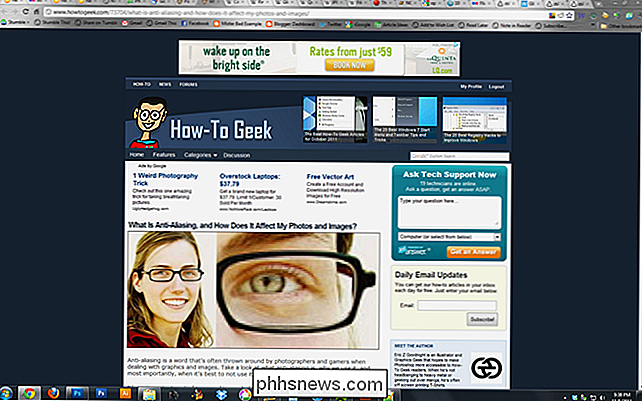
Dette skærmbillede er den billedfil, vi skal hen til eksperimenterer med i dag. Vi har gemt det i flere forskellige formater for at se, hvor ubehagelig det vil gøre med dem.
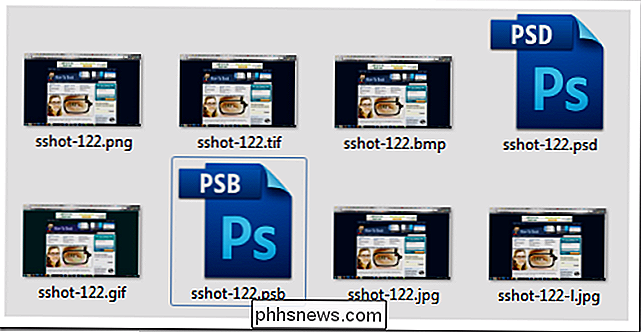
PNG og GIF fungerede ikke for os, men din kilometertal kan variere - selvom formatet af billedet er sandsynligvis den vigtigste faktor i åbningen af filen i lydeditoren. De formater, der fungerede for os (alle konverterede i Photoshop) var TIFF , BMP , PSD , PSB (et andet proprietært Photoshop-format) , Høj kvalitet JPG og Lav kvalitet JPG .
Opdatering: Husk, når du prøver dine egne filer, at det program, du konverterer med, kan være meget vigtigt. Vi brugte Photoshop, men prøv også GIMP, og prøv flere filer. Ikke alle filer, vi forsøgte arbejdet, selvom alle disse konverteringer af skærmbillederne fungerede.
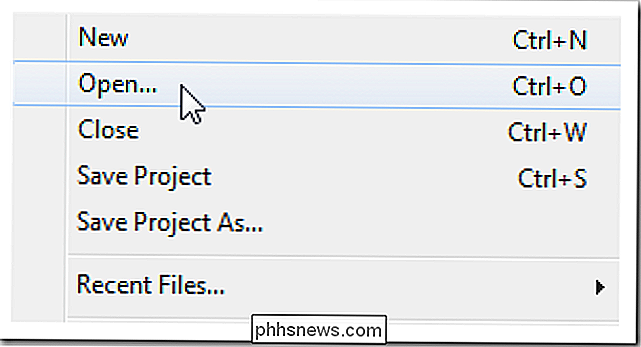
Start med at gå til Filer> Åbn i Audacity.
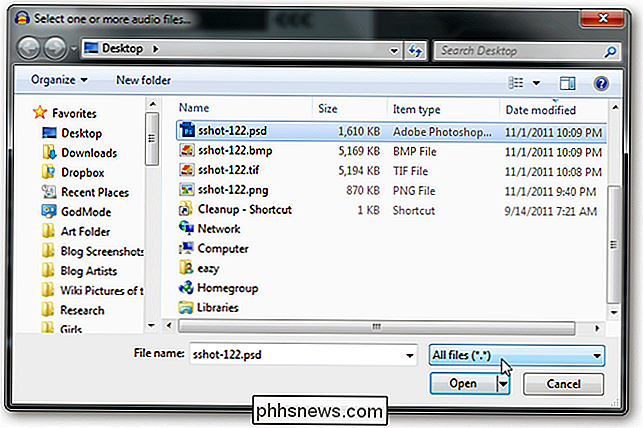
Sørg for, at din filtype er indstillet til "Alle filer" som vist øverst til højre . Vælg en af dine billedfiler og simpelthen åbne den. Se vores underlige resultater.
ADVARSEL : Hvis du vælger at downloade eller lytte til de tilknyttede WAV-filer, skal du sørge for at højttalerne er på ledige niveauer. Nogle af lydene er højfrekvente og lidt højt.

JPG Lav kvalitet. Hør her.

JPG High Quality. Lyt her.

TIFF billede. Hør her.

BMP-i to lydkanaler! Lyt her.
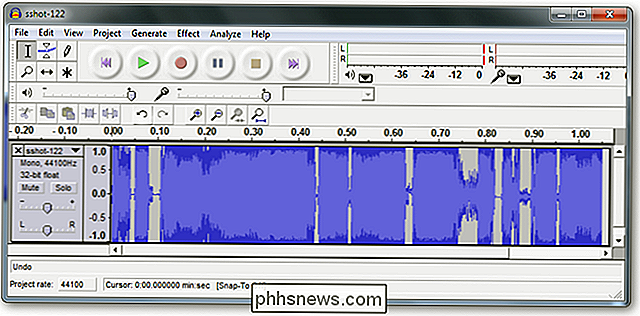
Photoshop PSD. Lyt her.

Photoshop PSB. Filen synes identisk. Hør her.
Et andet dumt geektrick fra HTG til at gå rundt med. Hav det sjovt! Hvis du tilfældigvis får noget interessant fra dine Billed til lydfilkonvertering, gem dem som WAV eller MP3 og send dem til , og vi deler vores favoritter med vores læsere.
Billedkredit: Medarbejderfoto Day by Grant Hutchinson, tilgængelig under Creative Commons.

Sådan tilføjes et længerevarende batteri til din smartphone
Nå er det middagstid, og telefonens batteri er allerede på 37 procent. Der er måder at afværge denne katastrofe ved at tilføje mere batterikapacitet til din foretrukne smartphone. Telefoner bliver tyndere hvert år - hvis de kun var i samme tykkelse og i stedet havde et større batteri! Sørg for at følge de batteribesparende tips til din Android-telefon eller iPhone.

Ultimativ vejledning til reparation af en beskadiget eller korrupt Word-fil
Behøver du at reparere eller rette et korrupt Word-dokument? Nogle gange når du åbner et Word-dokument, vil du give dig en fejl, der angiver, at dokumentet ikke kan læses, fordi det er beskadiget, eller fordi der er et andet problem med filen. Word-dokumenter kan blive ødelagt på en række forskellige måder, men normalt er det kun et problem med overskrifterne i filen, og dataene kan genvindes det meste af tiden.Her er



